- VPN: n käyttäminen kannettavassa tietokoneessa ei saisi olla erilainen kuin sen käyttö pöytätietokoneessa.
- Jos olet aloittelija, verkkoasetusten määrittäminen saattaa kuitenkin olla vaikeaa.
- Kolmannen osapuolen VPN-palveluntarjoajat ovat suosituin valinta kannettavien käyttäjien keskuudessa.
- Toisaalta Windows 10: ssä on myös sisäänrakennettu VPN-ominaisuus, joka on varsin tehokas.

Onko sinun liitettävä Windows 10 -tietokoneesi VPN: ään? Hyvän ja luotettavan VPN: n käyttö on tärkeää, ja tämän päivän artikkelissa näytämme, kuinka tietokoneesi liitetään VPN verkko Windows 10: ssä.
Kun haluat yhdistää Windows 10 -tietokoneesi VPN: ään, sinun on tehtävä muutama asia päästäksesi siihen pisteeseen.
Olitpa sitten työhön tai omaan henkilökohtaiseen käyttöön, VPN tai virtuaalinen yksityinen verkko, antaa sinulle turvallisempi yhteys verkkoon ja Internetiin, kuten jos työskentelet julkisilla paikoilla.
Jotta voit yhdistää Windows 10 -tietokoneesi onnistuneesti VPN: ään, sinulla on oltava VPN-profiili kannettavassa tietokoneessa, joko luomalla sellaisen itse tai perustamalla toimisto- tai työtilin saadaksesi VPN-profiilin työpaikalla.
5 parasta suosittelemaa VPN: ää
 |
Kahden vuoden suunnitelmiin 59%: n alennus |  Tarkista tarjous! Tarkista tarjous! |
 |
79% alennus + 2 ilmaista kuukautta |
 Tarkista tarjous! Tarkista tarjous! |
 |
85% alennus! Vain 1,99 $ kuukaudessa 15 kuukauden suunnitelmalle |
 Tarkista tarjous! Tarkista tarjous! |
 |
83% Pois (2.21 $ / Kuukausi) + 3 ilmaista kuukautta |
 Tarkista tarjous! Tarkista tarjous! |
 |
76% (2.83$) 2 vuoden suunnitelmassa |
 Tarkista tarjous! Tarkista tarjous! |
Kuinka voin muodostaa yhteyden VPN: ään Windows 10: ssä?
Käytä kolmannen osapuolen VPN-asiakasta

Ylivoimaisesti helpoin tapa on käyttää kolmannen osapuolen VPN-asiakasta, jonka tarjoaa tilaamasi VPN-palvelu.
Seuraavat kuvatut menetelmät näyttävät hieman monimutkaisilta verrattuna tähän. Täältä lataat vain sovelluksen, kirjaudut sisään kirjautumistiedoillasi ja siinä kaikki.
Mitä VPN-palveluihin tulee, suosittelemme alla olevaa ratkaisua, omistaa Kape Technologies.
Se tarjoaa todella hyviä palveluja, tuhansilla palvelimilla ympäri maailmaa, mikä tarkoittaa periaatteessa sitä, että se voi tarjota hyviä Internet-nopeuksia missä tahansa.
Tässä on tärkeimmät edut tämän VPN: n käytöstä:
- Yksityisyydensuoja: heillä on todella hyvä ei-lokit-käytäntö
- Vuotosuojaus: heillä on omat DNS-palvelimet vuotojen estämiseksi
- Uusin protokollatuki: ne tukevat OpenVPN: ää, mutta myös upouutta WireGuard-protokollaa
- P2P sallittu: ne eivät estä P2P-yhteyksiä

Yksityinen Internet-yhteys
Kokeile yhtä parhaista VPN-palveluista, jotka saat kannettavallesi, nyt alennettuun hintaan vain rajoitetun ajan!
Luo VPN-profiili kannettavaan tietokoneeseen Windows 10: ssä
Tässä on vaiheet, jotka voit tehdä VPN-profiilin luomiseksi kannettavaan tietokoneeseen, jos sinulla ei ole sitä:
- Jos luot luotettavan VPN-profiilin omalle työtilillesi, tarkista VPN-asetukset tai tarkista VPN työpaikallasi intranet-sivustossa tai ota yhteyttä yrityksen IT-tukihenkilöön se. Jos kuitenkin VPN-profiili koskee VPN-palvelua, jonka olet tilannut henkilökohtaiseen käyttöön, siirry Microsoft Storeen ja tarkista onko VPN-palvelulle sovellusta, ja siirry sitten VPN-palvelun verkkosivustolle ja tarkista, näkyvätkö yhteysasetukset siinä.
- Kun olet vahvistanut joko VPN for work- tai VPN for personal account, napsauta alkaa -painiketta.
- Valitse Asetukset.
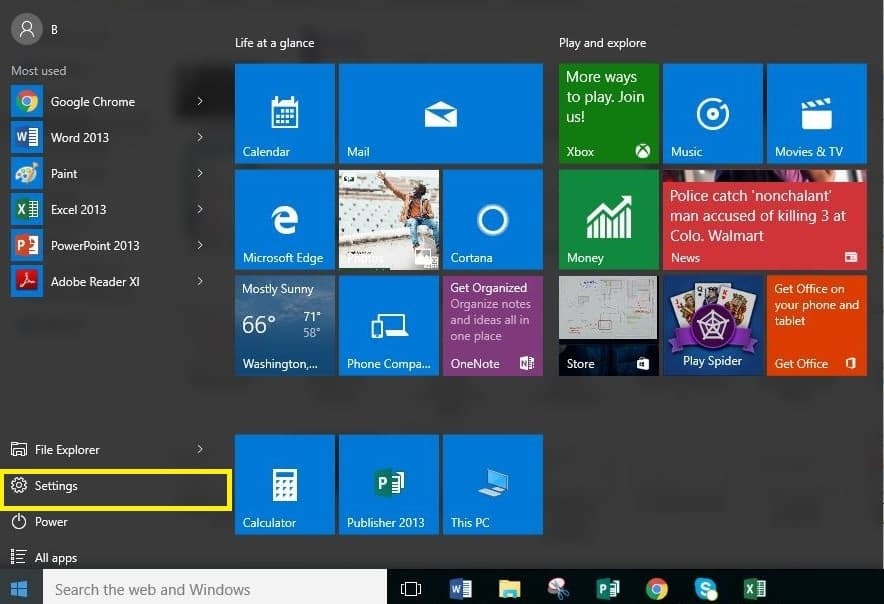
- Klikkaus Verkko ja Internet.
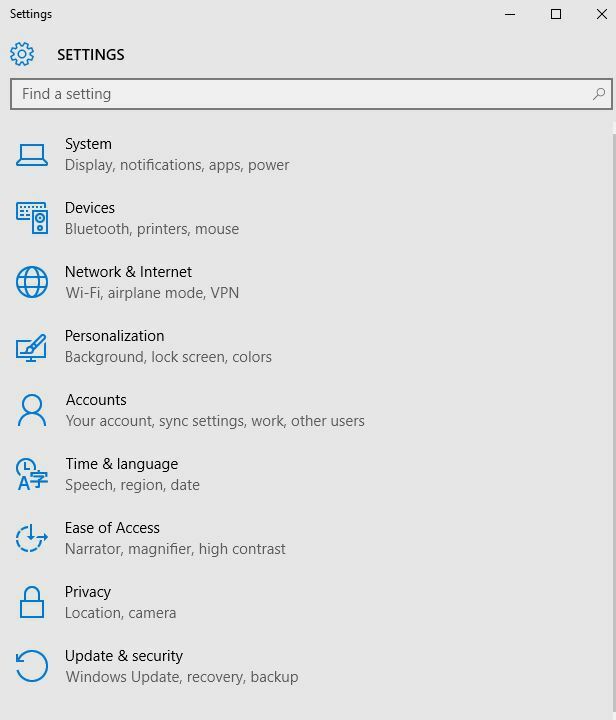
- Valitse VPN.
- Valitse Lisää VPN-yhteys.
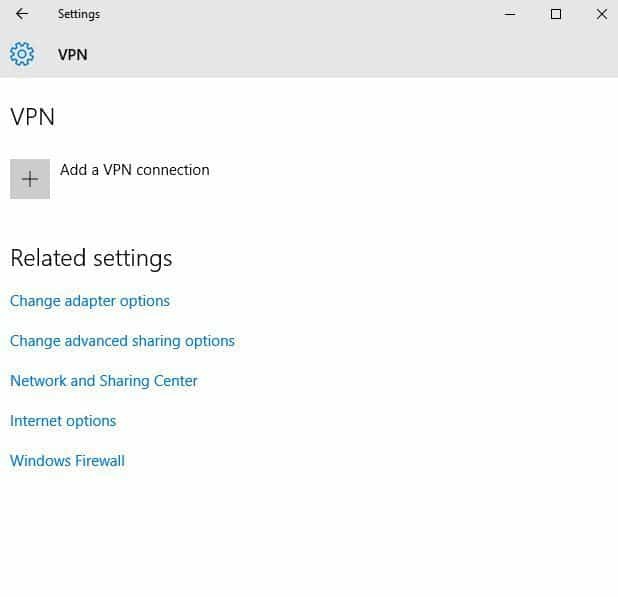
- Alla Lisää VPN-yhteys, mene VPN-palveluntarjoaja.
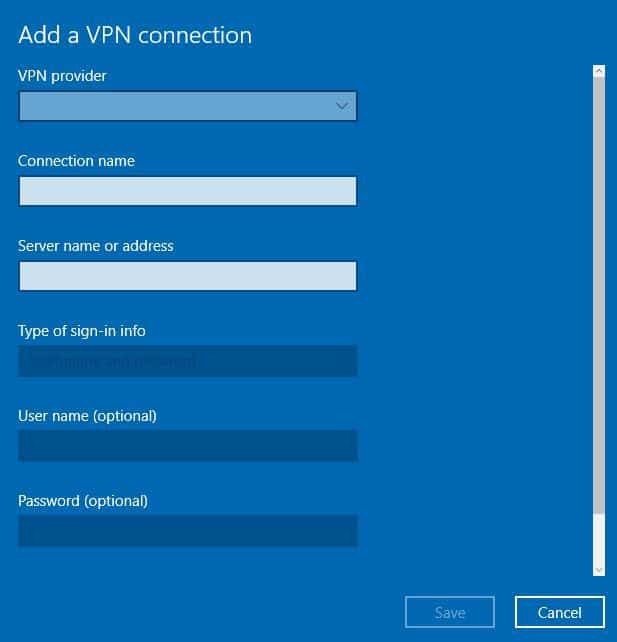
- Valita Windows (sisäänrakennettu).
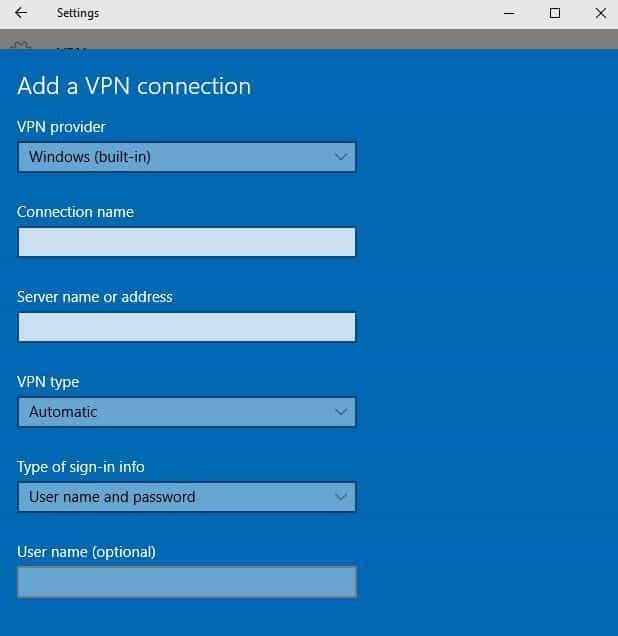
- Mene Yhteyden nimi ja kirjoita mikä tahansa nimi, esimerkiksi Oma henkilökohtainen VPN VPN-yhteysprofiilille. Tämä on sama nimi, jota etsit, kun haluat muodostaa yhteyden Palvelimen nimi tai osoite -ruutuun.
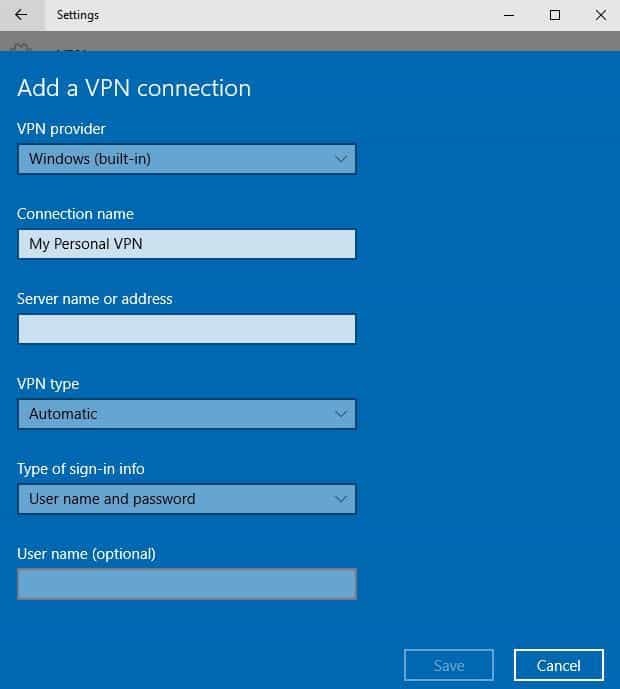
- Kirjoita VPN-palvelimen osoite.
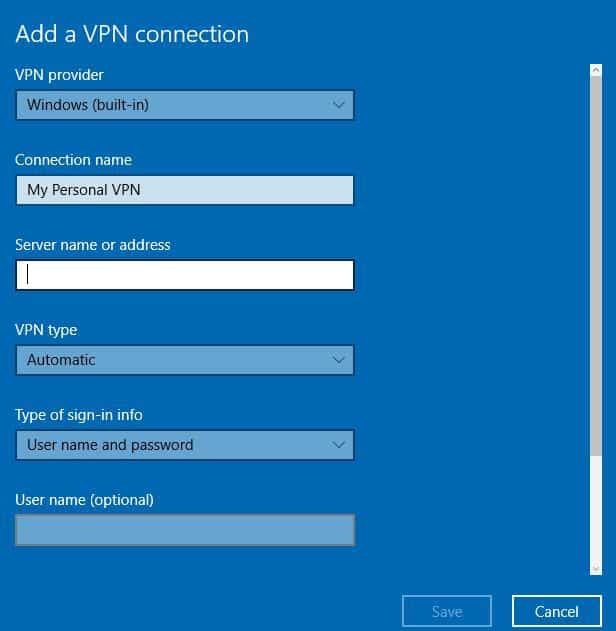
- Alla VPN-tyyppi, valitse luotava VPN-yhteystyyppi. Tämä tarkoittaa, että sinun on tiedettävä, minkä tyyppistä yritystäsi tai VPN-palvelua käytetään.
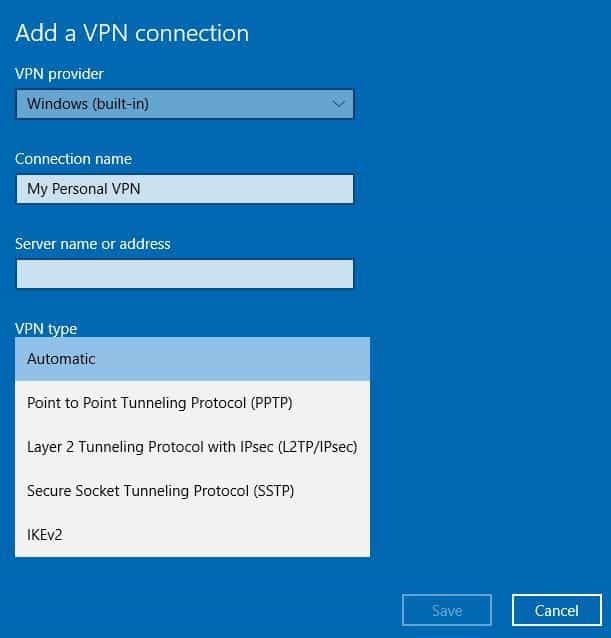
- Alla Kirjautumistietojen tyyppi, valitse käytettävien kirjautumistietojen tai tunnistetietojen tyyppi, kuten käyttäjänimi ja salasana, varmenne, kertaluonteinen salasana tai älykortti, jota käytetään yhteyden muodostamiseen VPN-työhön. Kirjoita käyttäjänimesi ja salasanasi ruutuihin.
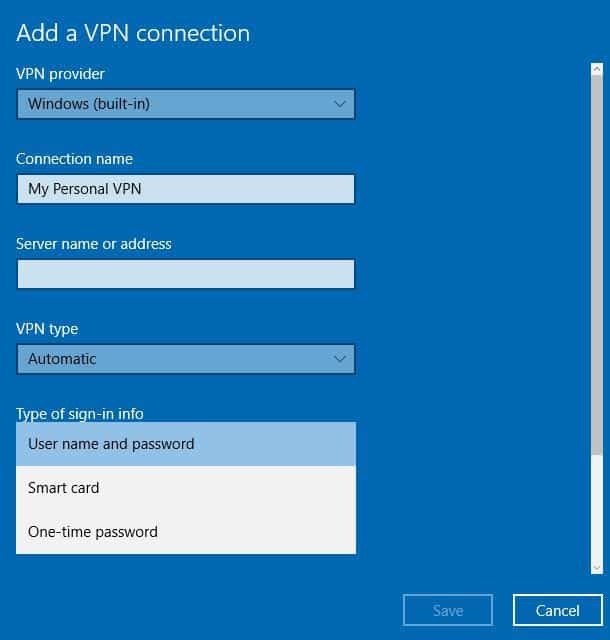
- Valitse Tallentaa.
Jos haluat muokata VPN-yhteystietoja tai lisäasetuksia, kuten välityspalvelinasetuksia, valitse VPN-yhteys ja napsauta sitten Edistyneet asetukset
Yhdistä Windows 10 -tietokoneesi VPN: ään
Nyt kun olet luonut VPN-profiilin työtiliä tai henkilökohtaista käyttöä varten, olet valmis muodostamaan yhteyden VPN: ään.
Tässä on vaiheet, jotka voit tehdä yhteyden muodostamiseksi VPN: ään:
- Siirry tehtäväpalkin oikealle puolelle.
- Valitse Verkko -kuvake (Wi-Fi-symbolilla).
- Valitse VPN-yhteys jota haluat käyttää.
- Sen mukaan, mitä tapahtuu, kun valitset VPN: n, valitse joko Kytkeä (jos yhteyspainike näkyy VPN-yhteyden alla) tai, jos VPN Asetuksissa avautuu, valitse sieltä VPN-yhteys ja napsauta sitten Kytkeä.
- Kirjoita käyttäjänimesi ja salasanasi (tai muut kirjautumistiedot), jos sinua kehotetaan tekemään niin.
Kun yhteys on muodostettu, näet VPN-yhteyden nimen ja sen alla olevan sanan Yhdistetty. Jos haluat nähdä, onko sinulla yhteys, valitse Verkko-kuvake ja tarkista sitten, näkyykö VPN-yhteydessä sana Yhdistetty.
Oletko onnistunut muodostamaan yhteyden Windows 10 -tietokoneen VPN: ään yllä kuvattujen vaiheiden jälkeen? Jos on, jaa meille kokemuksesi.
Laadimme myös oppaan VPN-yhteysongelmien korjaamisesta, siltä varalta, että et voi muodostaa yhteyttä VPN: ään.
Jos et pysty, ilmoita meille, mitä tapahtuu, kun yrität näitä vaiheita, jättämällä kommentin alla olevaan osioon.
Usein Kysytyt Kysymykset
Kyllä, Windows 10: ssä on sisäänrakennettu asiakasohjelma, jossa voit antaa kokoonpanosi ja muodostaa yhteyden VPN-palvelimeen. Katso lisää siitä, miten luo VPN-profiili.
VPN-palvelu itsessään on laillista, ja VPN: n käyttö on myös laillista. Jotkut palvelut estävät käyttäjiä käyttämästä palveluitaan VPN: n kautta. Tätä varten sinun täytyy nähdä kunkin ehdot.
Jos VPN-asiakas sallii portin edelleenlähetyksen, voit käyttää tätä vaihtoehtoa oletusporttien muuttamiseen. Se on yksi tapa välttää havaitsemista.
Liitä kannettava tietokone verkkotunnukseen VPN-yhteyden kautta Windowsin mukana tulevalla sisäänrakennetulla VPN-asiakkaalla. Seuraa askelmia tässä artikkelissa oppia tekemään niin.


![Missä suoratoistaa Top Gear -tuotteita verkossa? [Koko jaksot]](/f/27cdf9e5aa03a043681c885b5bde1d43.jpg?width=300&height=460)